WPS2019 Word怎么制作标准公文文件头
1、打开Word文档,输入要设置公文文件头,调整好字体大小,如下图所示
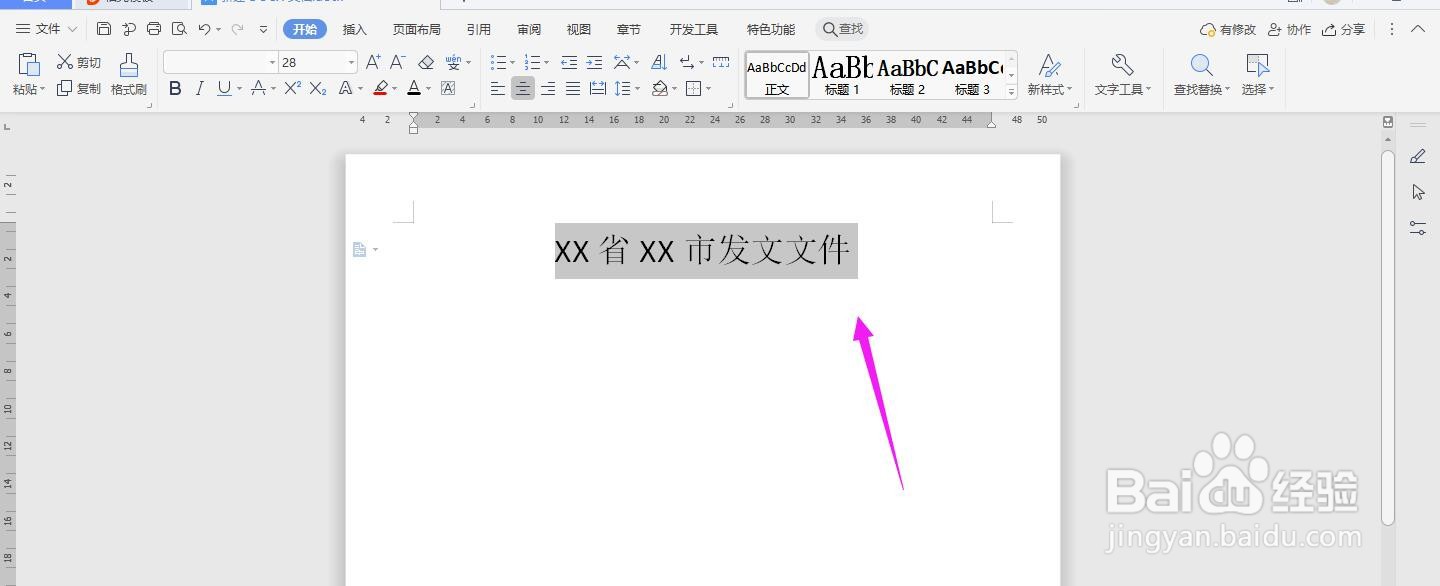
2、我们先选中下图所示的内容,点击“中文版式”图标
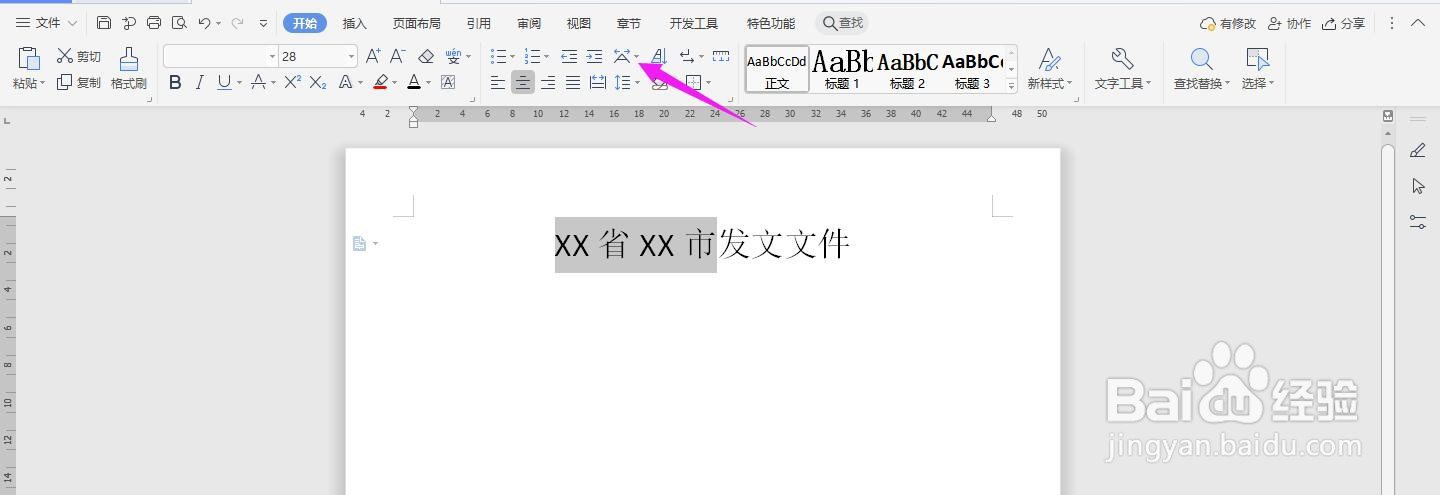
3、点击“合并字符”
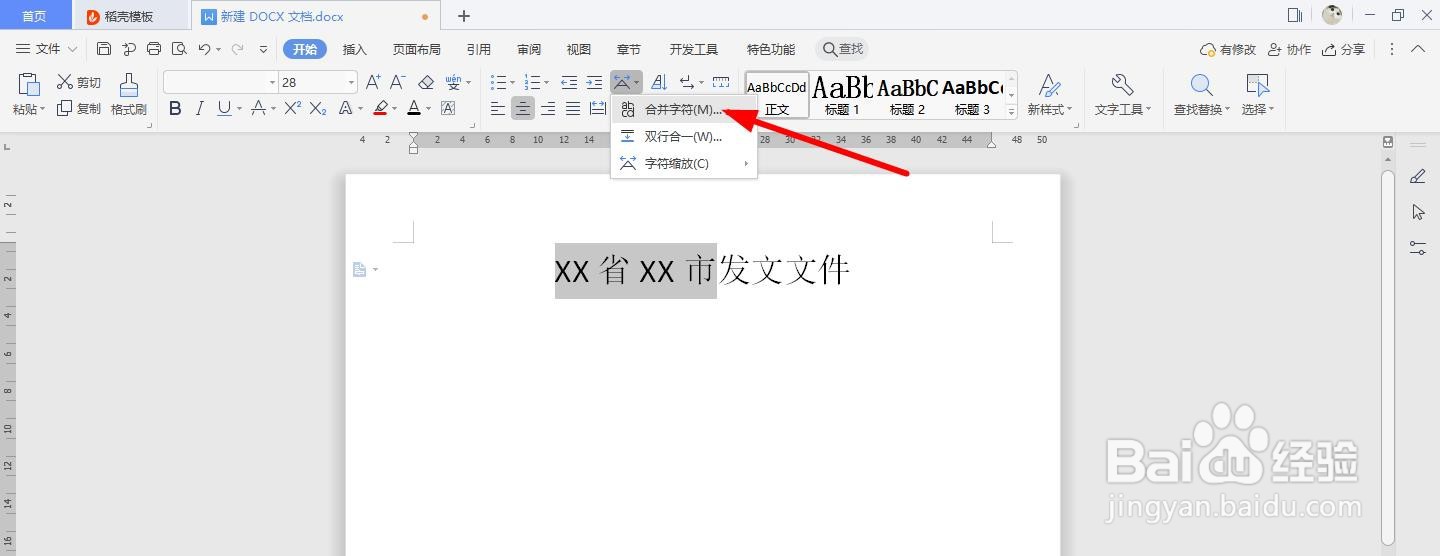
4、设置好之后,点击“确定”
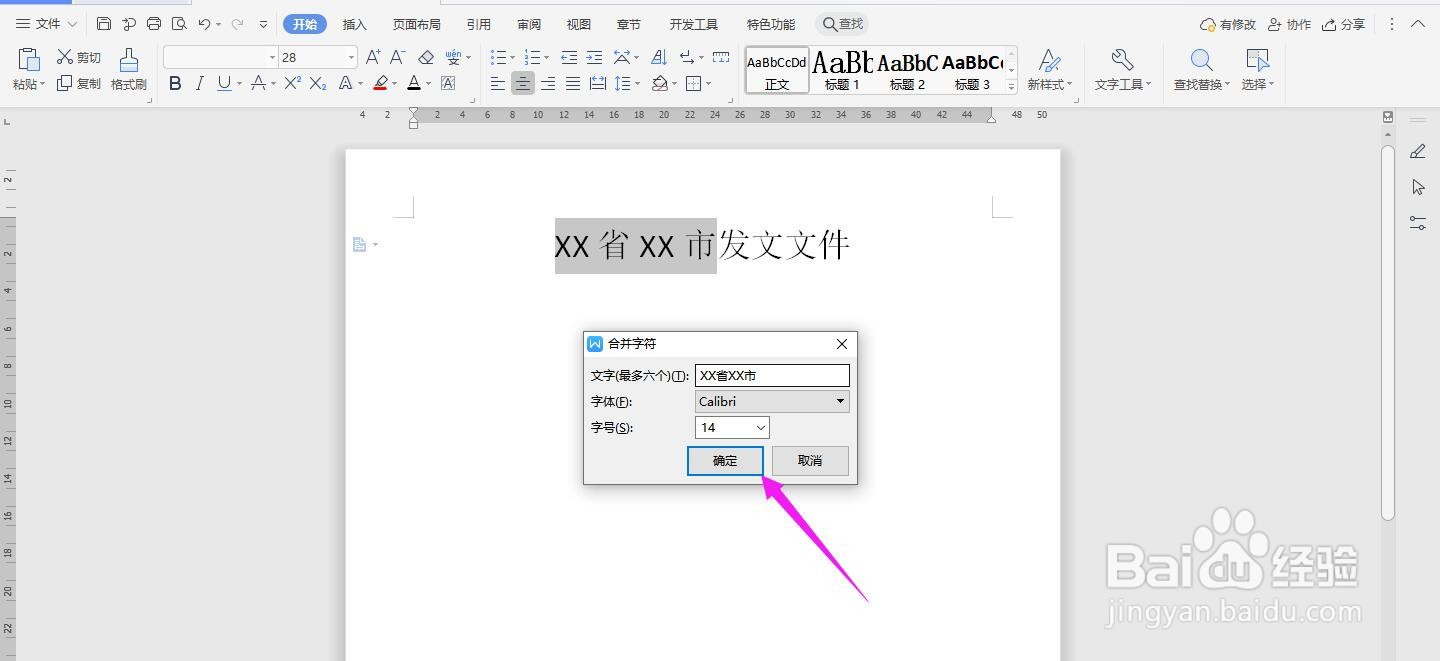
5、选中公文文件头,将颜色调整为“红色”

6、这个时候一个标准的公文文件头就制作完成了

声明:本网站引用、摘录或转载内容仅供网站访问者交流或参考,不代表本站立场,如存在版权或非法内容,请联系站长删除,联系邮箱:site.kefu@qq.com。
阅读量:65
阅读量:103
阅读量:70
阅读量:185
阅读量:176